Telefunken kanske inte längre är lika populär som Sony eller Samsung, men varumärket var känt för att producera tv-apparater av högsta kvalitet för att tillgodose alla underhållningsbehov.
Det tyska elektronikföretaget var bland pionjärerna i HD, FHD och UHD Smart Android TV.
TV: erna har flera premiumfunktioner, såsom fyrkärniga processorer, riklig RAM och expansiv intern lagring.
De har också inbyggda surroundhögtalare och erbjuder brusreducering och förbättring av bild för den ultimata underhållningsupplevelsen.
Till skillnad från andra TV -märken har telefunken -TV -apparater extra appar för surfning, shopping, spel , strömning och skypning.
Dessutom kan du styra din smarta TV via din smartphone genom att ladda ner och installera Telefunken Universal Remote -appen från Google Play Store.
Medan de flesta telefunken-TV-apparater är Wi-Fi-aktiverade , är det inte så enkelt som du kanske vill.
Den här guiden förklarar hur du ansluter Telefunken TV till Wi-Fi, vilket säkerställer snabb integration av din nya TV-enhet i ditt smarta hem.
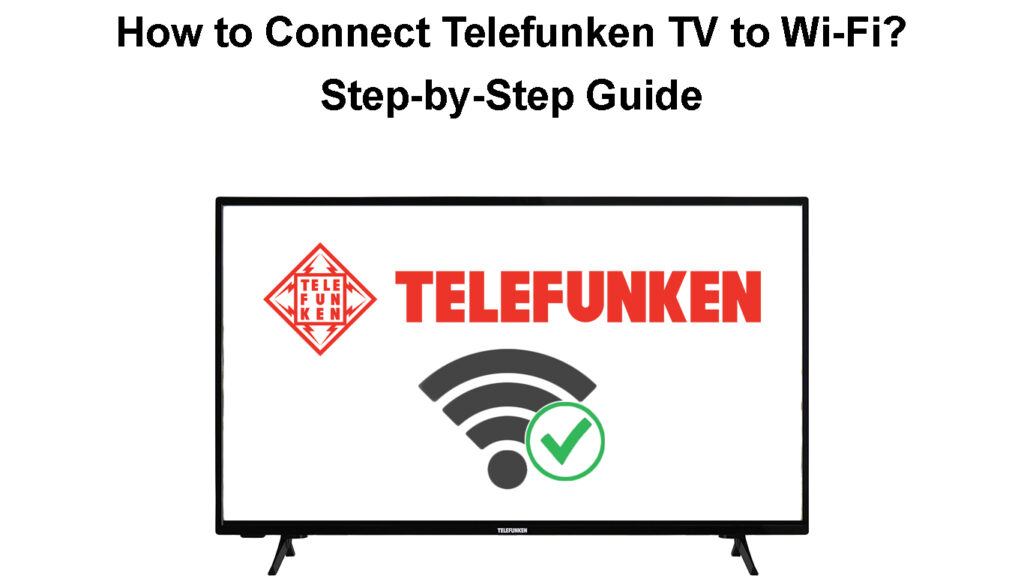
Ansluter telefunken-TV till Wi-Fi
De senaste telefunken smarta TV-apparaterna har inbyggda trådlösa adaptrar , vilket gör dem Wi-Fi-kompatibla.
Du kan ansluta din telefunken-TV till Wi-Fi och strömma dina favoritprogram, spela onlinespel, surfa på webben, visa foton eller till och med Skype med familj och vänner.
Att ansluta en telefunken- TV till Wi-Fi kan dock vara utmanande för första gången användare, med tanke på de många konfigurationsinställningarna.
Unboxing och ställa in en telefunken smart TV
Lyckligtvis blir proceduren mycket enklare när du bekanta dig med din nya TV.
Här är stegen för att ansluta en telefunken-TV till Wi-Fi:
Steg 1 - Slå på din TV
Sätt upp din TV genom att ansluta sladden i vägguttaget och trycka på strömbrytaren på TV eller fjärrkontroll.
Steg 2 - Gå till TV -inställningar
Tryck på Home -knappen på TV -fjärrkontrollen och välj växelikonen i det övre högra hörnet för att öppna inställningar.
Steg 3 - Öppna nätverksinställningar
Under allmänna inställningar använder du pilnycklarna på din TV -fjärrkontroll för att gå till nätverksinternet och trycka på OK -knappen.
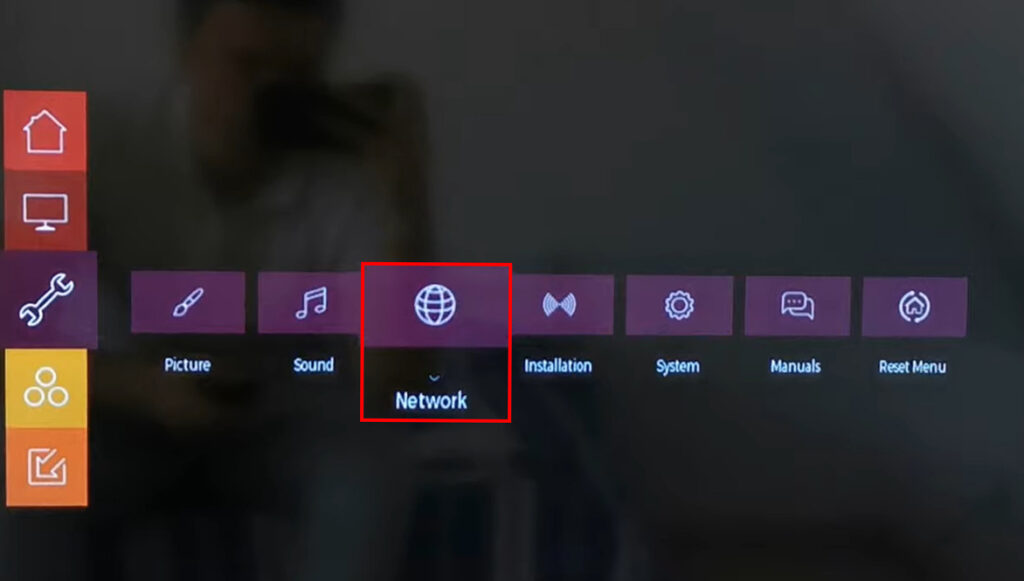
Steg 4 - Växla Wi -Fi
Välj skjutreglaget bredvid Wi-Fi för att aktivera din TVS Wi-Fi-anslutning .
Din enhet skannar automatiskt tillgängliga Wi-Fi-nätverk inom räckvidden och listar dem under sökresultat.
Eftersom Wi-Fi-anslutningar har ett begränsat intervall, som inte överstiger 150 fot inomhus, se till att din TV är inom täckningsområdet för att hitta ditt Wi-Fi-nätverk.
Om TV: n inte kan hitta ditt Wi-Fi-nätverk , välj alternativet Lägg till nytt nätverk för att utföra en ny skanning.
Steg 5 - Anslut telefunken -TV till Wi -Fi
Använd pilknapparna på fjärrkontrollen för att bläddra igenom tillgängliga nätverk och välj ditt Wi-Fi-nätverksnamn.
Tryck på OK-knappen på fjärrkontrollen för att välja ditt nuvarande Wi-Fi-nätverk eller nätverket du vill ansluta.
Steg 6 - Ställ in Wi -Fi -säkerhet (valfritt)
Beroende på modell kan din telefunken-TV uppmana dig att ställa in Wi-Fi-säkerhet för ditt nuvarande nätverk.
Du kan inte välja någon för att kringgå detta steg eller välja mellan WEP och WPA/WPA2-personal .
De senaste trådlösa routrarna förlitar sig på den avancerade WPA/ WPA2 -standarden för nätverkssäkerhet.
Om din router stöder den bör du välja WPA3 -säkerhetsstandarden för din trådlösa anslutning.
Steg 7 - Ange Wi -Fi -lösenord
När du har valt din föredragna säkerhetsstandard kommer ett tangentbord på skärmen att visas på din TV och instruerar dig att ange ditt Wi-Fi-nätverkslösenord.

Använd pilknapparna på fjärrkontrollen för att navigera på tangentbordet och välj lämplig lösenordskombination.
Tryck på OK -knappen på fjärrkontrollen för att bekräfta din lösenordspost.
Din telefunken -TV kommer att ansluta till ditt Wi-Fi-nätverk om det angivna lösenordet är korrekt och ett bekräftelsemeddelande visas på skärmen för att bekräfta detsamma.
Avsluta inställningsmenyn och gå till hemskärmen för att komma åt Internet på din telefunken -TV.

Hur fixar jag telefunken-TV som inte ansluter till Wi-Fi?
Att ansluta din telefunken-TV till Wi-Fi öppnar upp många möjligheter för en spännande underhållningsupplevelse.
Men som alla andra TV-märken kan din telefunken-TV ha anslutningsproblem och oväntat misslyckas med att ansluta till Wi-Fi.
Här är några tips som hjälper till att fixa en telefunken-TV som inte ansluter till Wi-Fi:
1. Omplacera TV: n
Din telefunken-TV kan ha problem som ansluter till Wi-Fi eftersom det inte ligger inom nätverkets täckningsområde.
Wi-Fi-nätverk har begränsat räckvidd, som inte överstiger 150 fot inomhus och 300 fot utomhus, vilket innebär att din TV kan vara i en död zon.
Omplacering av TV: n närmare den trådlösa routern kan hjälpa till att lösa problemet och återställa din Wi-Fi-anslutning.
Om du inte vill omplacera din TV eller ordna om dina möbler kan du installera ett Wi-Fi-intervallförlängare eller booster för att eliminera döda zoner och säkerställa täckning av helrum .
2. Kontrollera om störningar
Överväg att kontrollera ditt utrymme för elektromagnetisk störning om din telefunken -TV inte ansluter till Wi-Fi .
Wi-Fi-nätverk är benägna att signalera störningar från enheter som arbetar på samma frekvensband.
Vad är Wi-Fi-störningar och hur man undviker det?
Hemmapparater som smarta mikrovågor och elektronik och prylar som babymonitorer, trådlösa telefoner och Bluetooth -högtalare är de viktigaste skyldigheterna för störningar.
Stäng av alla trådlösa enheter som för närvarande inte används och försök att ansluta din telefunken-TV till Wi-Fi.
Kontrollera också ditt utrymme för fysiska hinder , till exempel böcker, möbler, tunga gardiner och mattor och ordna dem för att skapa en tydlig siktlinje mellan routern och TV: n.
3. Kontrollera Wi-Fi-lösenordet
Ibland kan din telefunken-TV ha anslutningsproblem eftersom du har angett det felaktiga Wi-Fi-lösenordet .
Till skillnad från Ethernet-anslutningar som inte kräver inloggningsuppgifter kräver Wi-Fi-nätverk ett lösenord .
Wi-Fi-lösenordet skyddar ditt nätverk och ger ett säkerhetslager mot obehörig åtkomst av hackare och freeloaders.
Kontrollera routrarna bakpanelen för standardlösenordet och se till att du anger rätt kombination när du ansluter din telefunken-TV till Wi-Fi.
Om du är osäker på ditt lösenord kan du kontakta din Internetleverantör eller återställa routern för att ställa in ett nytt lösenord .
4. Starta om routern
Trådlösa routrar har ett system/kretskort som lockar elektrostatisk laddning som alla andra elektriska enheter.
Den elektrostatiska byggnaden kan orsaka små problem och buggar, vilket tvingar din router att fungera och orsaka anslutningsproblem.
Omstart av routern kan hjälpa till att rensa dessa mindre buggar och problem och uppdatera systemtavlan.
För att starta om din router:
- Koppla ur routrarna från vägguttaget
- Vänta i minst 15 sekunder
- Anslut nätsladden tillbaka och låt routeret starta
- Kontrollera om din TV och andra enheter kan ansluta till Wi-Fi

5. Återställ routern
Om omstart av routern inte löser problemet, överväg att återställa det till standardfabriksinställningar .
En fabriksåterställning raderar alla anpassade eller personliga inställningar och återställer routern till hur det var när du köpte den från butiken.
Nästan alla Wi-Fi-routrar har en infälld återställningsknapp vid bakpanelen eller nära LAN-portarna.

Här är stegen för att återställa din Wi-Fi-router:
- Leta reda på återställningsknappen på din router
- Tryck och håll återställningsknappen i 5 sekunder med en penna eller ett pappersklipp
- Släpp knappen när routrarna LED -statuslampor blinkar eller blixt
- Låt routern starta om
- Kontrollera om detta löser problemet
Obs: Du måste konfigurera om Wi-Fi-lösenordet på nytt efter att ha utfört en återställning
6. Använd en Ethernet -kabel
Om du har provat allt och ingenting verkar fungera, överväg att använda en Ethernet -kabel .
De flesta Wi-Fi-routrar och telefunken-TV-apparater har Ethernet-portar för hårdbundna anslutningar.
Anslut den ena änden av Ethernet -kabeln till din router och sätt in den andra änden i din TVS Ethernet -port för en trådbunden anslutning.
Hårdkopplade Ethernet-anslutningar kräver inte ett lösenord, så du behöver inte göra något mer för att ansluta din telefunken till ditt internetnätverk.
Rekommenderad läsning:
- Hur ansluter jag min Acurite väderstation till Wi-Fi? (Acurite Weather Station Wi-Fi Setup)
- Hur ansluter jag Global Media Box till Wi-Fi? (Global Media Box Setup Instruktioner)
- Hur ansluter jag smart livlampa till sovsal Wi-Fi? (Steg-för-steg guide)
Dessutom är Ethernet-anslutningar snabbare, säkrare och mer tillförlitliga än Wi-Fi-anslutningar, vilket gör dem idealiska för strömning, spel och skypning på din telefunken-TV.
Slutsats
Att ansluta en telefunken-TV till Wi-Fi kan vara problematisk initialt, men detta behöver inte vara så om du följer vår steg-för-steg-guide.
Vår detaljerade handledning hjälper dig att ställa in din TV med ditt trådlösa nätverk för spännande streaming, surfning och spelupplevelse.
